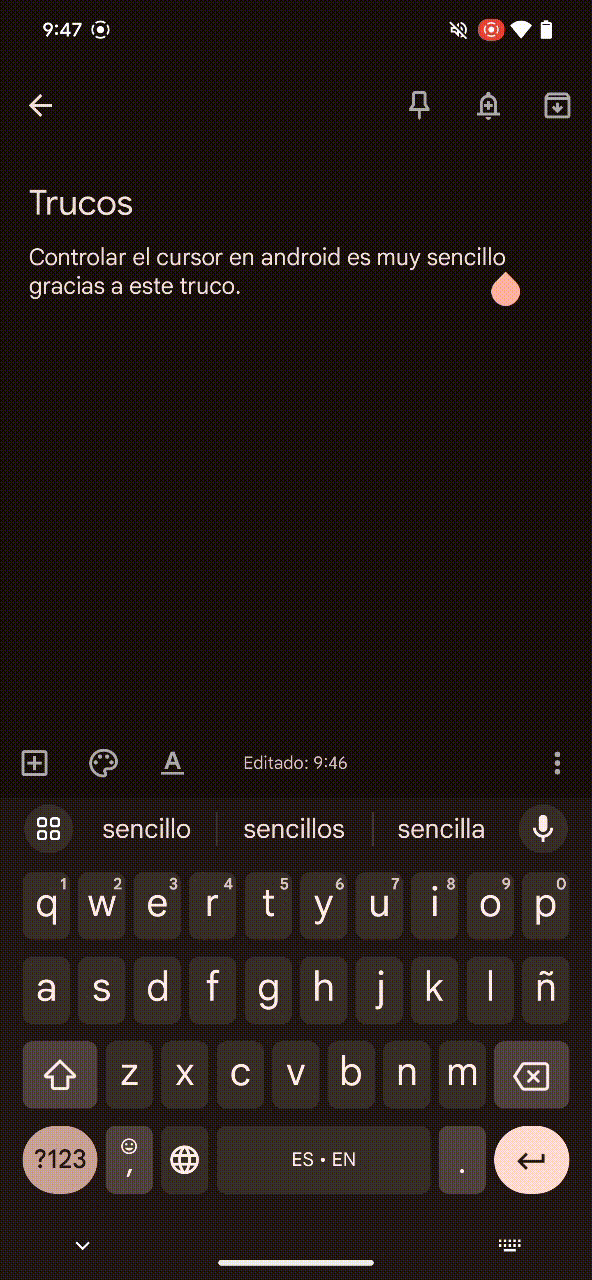Android cuenta con un montón de gestos y trucos que podemos utilizar para ahorrar tiempo a la hora de llevar a cabo diferentes acciones con el móvil. Muchos de estos trucos están relacionados con Gboard (la aplicación de teclado de Google) y teniendo en cuenta la gran cantidad de trucos disponibles, es lógico no conocerlos todos.
Aunque a día de hoy estamos totalmente acostumbrados a escribir con el móvil, colocar el cursor en un punto en concreto de un bloque de texto puede resultar tarea complicada. Por suerte, el teclado de nuestro móvil cuenta con un truco que nos hace la vida más fácil cada vez que tenemos que modificar un fragmento de texto.
Controla el cursor mediante gestos
En concreto, el truco del que hablamos es tan simple como deslizar el dedo sobre la barra espaciadora cada vez que queramos colocar el cursor en un punto en concreto del texto. Al deslizar rápidamente el dedo sobre la barra espaciadora, Gboard nos permite mover el cursor con mucha más precisión que si tuviésemos que hacerlo pulsando con el dedo en el punto exacto en el que queremos colocar el cursor.
Es importante tener en cuenta que el truco está en mantener pulsada la barra espaciadora mientras deslizamos el dedo hacia los lados. De esta forma, podrás mover el cursor hacia delante o hacia detrás sin mayores complicaciones. Si únicamente dejas pulsada la tecla y no deslizas el dedo es probable que aparezca el menú para cambiar el teclado.
Si nunca has usado este gesto puede que tengas que hacer varios intentos hasta pillarle el truco, pero una vez lo hayas hecho unas cuantas veces estamos seguros de que no podrás dejar de usar este gesto.
Si has intentado controlar el cursor mediante gestos y no consigues que funcione, es importante revisar los ajustes de Gboard para asegurarnos de que la función está activada. Para ello, tan solo tienes que seguir los siguientes pasos:
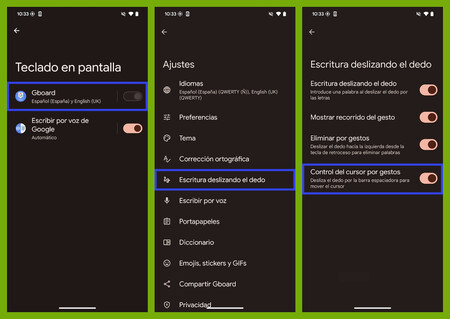
- Abre la aplicación Ajustes
- Ve a Sistema
- Navega hasta la sección Teclado
- Una vez aquí, entra en Teclado en pantalla
- Pulsa sobre la opción Gboard
- Entra Escritura deslizando el dedo
- Comprueba que la opción Control del cursor por gestos está activada.
Imagen de portada | Iván Linares (Xataka)
En Xataka Android | Los 13 mejores trucos de Android según la propia Google
En Mundo Xiaomi | Mi móvil Xiaomi tiene aún la batería al 95% de salud tras dos años: esto es lo que hago para conservarla